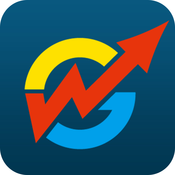iPhone7/7plus小圆点在哪?怎么开启iPhone7和7plus的这个小圆点的界面辅助功能呢?找不到Assistive Touch功能在哪设置打开的,来看下文教程吧。
iPhone7/7plus小圆点在哪
1、打开iPhone上的【设置】
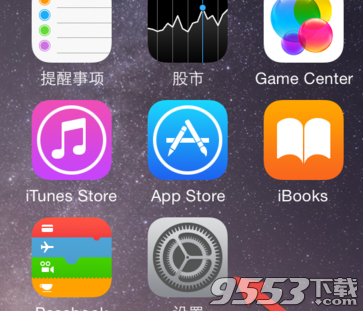
2、找到【设置】下的【通用】
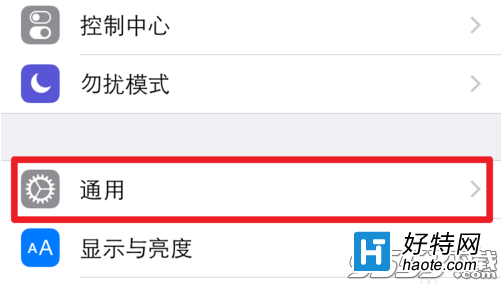
3、接着选择【辅助功能】

4、找到辅助功能下的【Assistive Touch】,也就是小圆点
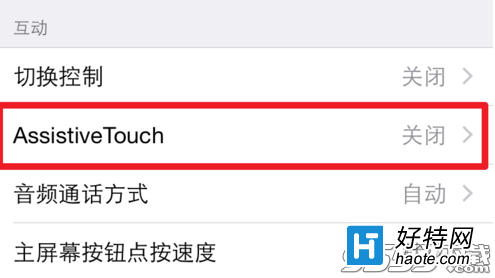
5、将【Assistive Touch】打开
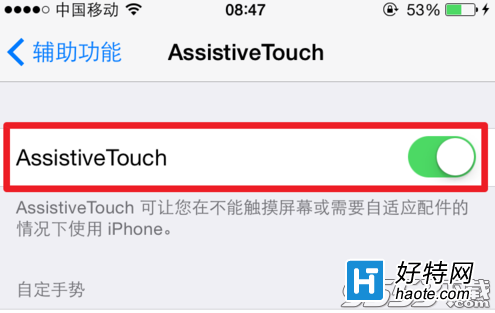
6、小圆点就出现在屏幕上
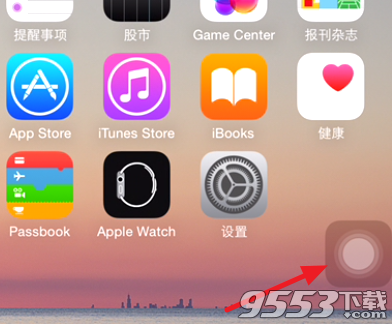
7、如果需要快速切换Assistive Touch,还可以在【辅助功能】拉到最下面,点击【辅助功能快捷键】
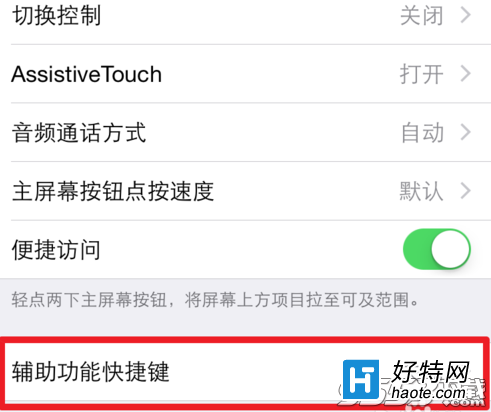
8、勾选【Assistive Touch】,如果需要快速打开或者关闭【Assistive Touch】,连续按下Home键三次即可
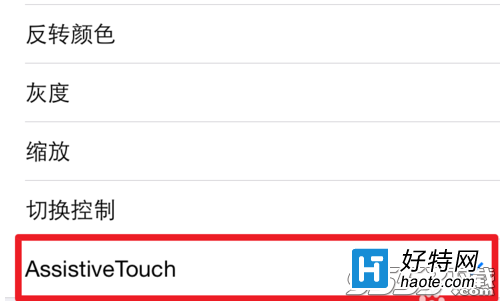
-
iphone7/plus空间动态小尾巴生成器 官方版 3.68 MB
下载
视频推荐
更多 手游风云榜
更多 资讯阅读
更多 -

- 使用Blender生成城市模型
- 教程 2024-12-05
-

- 全球气象数据ERA5的下载方法
- 教程 2024-12-05
-

- Xpath解析及其语法
- 教程 2024-12-04
-

- 机器学习:神经网络构建(下)
- 教程 2024-12-04
-

- 华为Mate品牌盛典:HarmonyOS NEXT加持下游戏性能得到充分释放
- 教程 2024-12-03
-

- 实现对象集合与DataTable的相互转换
- 教程 2024-12-02
-

- 硬盘的基本知识与选购指南
- 教程 2024-12-01
-

- 如何在中国移动改变低价套餐
- 教程 2024-11-30
-

- 鸿蒙NEXT元服务:论如何免费快速上架作品
- 教程 2024-11-29
-

- 丰巢快递小程序软件广告推荐关闭方法
- 教程 2024-11-27
-

- 如何在ArcMap软件中进行栅格图像重采样操作
- 教程 2024-11-26
-

- 算法与数据结构 1 - 模拟
- 教程 2024-11-26